|
+7(925) 735-10-10 |
|
+7(925) 735-10-10 |

Яндекс-браузер детище российского поискового гиганта, в основе которого лежит движок, разработанный мировым лидером поиска. Итог такого слияния получился достаточно неплохой. По крайней мере, в российском сегменте интернета он стабильно держится в тройке лидеров.
В дизайне интерфейса используется популярная схема минимализма. Настройки собраны так, чтобы с ними мог справится пользователь с начальным уровнем компьютерной грамотности. Благодаря такому подходу найти историю посещений в этом браузере не составляет труда.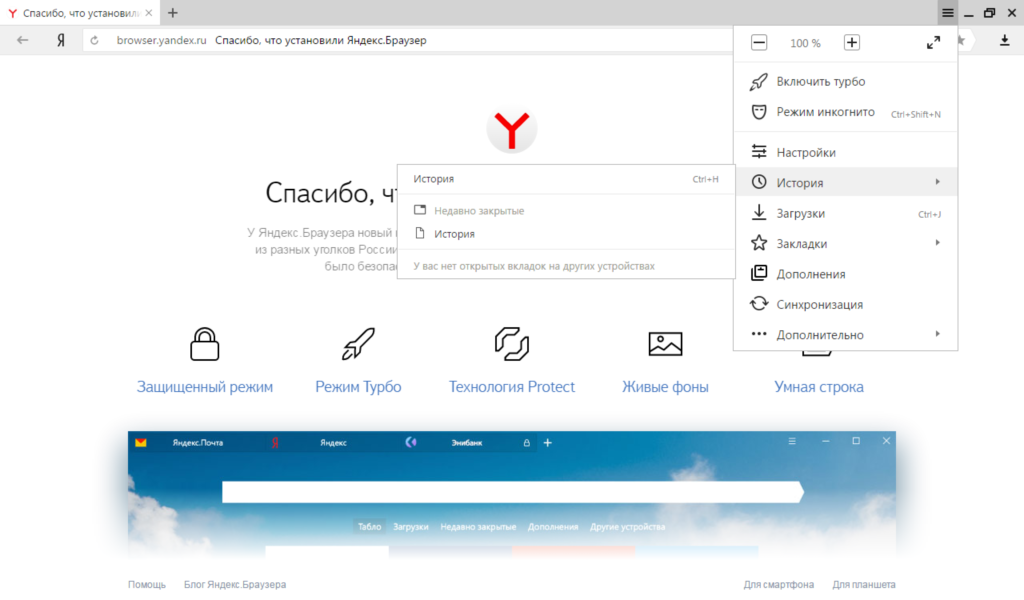
В правом верхнем углу, слева от стандартных кнопок масштабирования окна, расположена пиктограмма с тремя горизонтальными чертами. Нажатие на нее открывает полный доступ ко всем настройкам браузера. Раздел «История» видно сразу на главной панели настроек. Перейдя в него, можно просмотреть историю посещений, а также, при желании, удалить ее или редактировать.
В раздел «История» также можно перейти, открыв в том же основном меню пункт «Настройки». В этом месте собраны все настройки браузера от Яндекса. Если присмотреться, можно заметить, что все собранные в этом месте параметры доступны с основного пункта меню. Таким образом, реализован принцип быстрого доступа. Любая настройка доступна с основного меню, но при желании более глубокого их изучения, стоит перейти в специальный раздел.
Итак, мы уже установили, что просмотреть историю браузера можно двумя способами. Какие возможности просмотра дает нам Яндекс. История в окне просмотра группируется по датам и далее сортируется по времени. Для удобства показываются только основные страницы посещенных сайтов. При желании, доступна также и история перемещения с основной страницы по разделам сайта. Открывается она при наведении на название вебсайта, в выпадающем меню.
Как любой современный обозреватель, яндекс-браузер позволяет не только просмотреть историю посещений, но и редактировать ее. Редактирование доступно в том же разделе «История», который мы рассмотрели ранее и может выполняться двумя способами: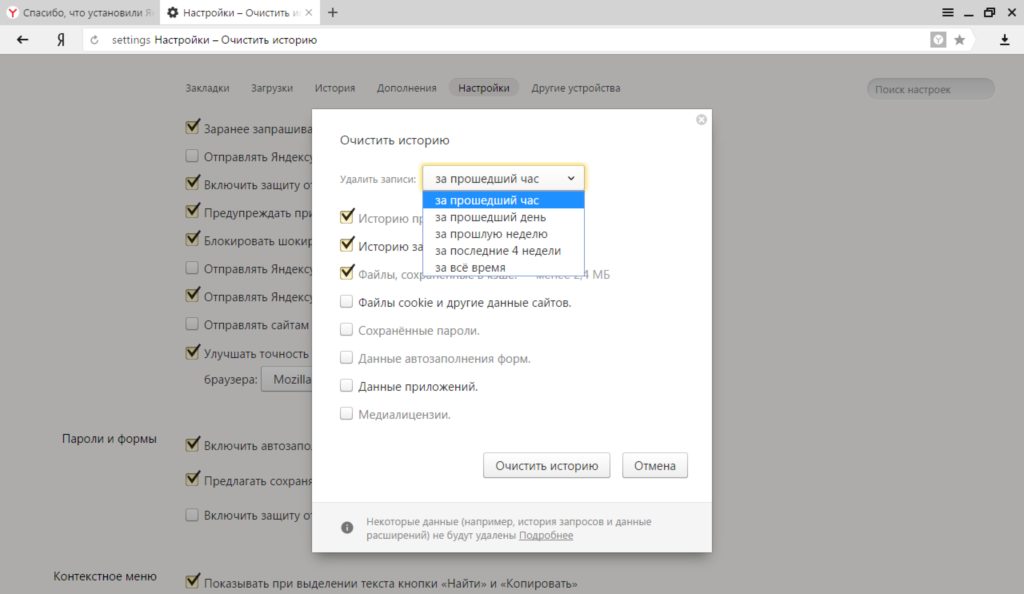
Несмотря на развитие жестового управления, существует большая армия поклонников управления компьютером с помощью «горячих клавиш». Да и в ряде случаев такой метод может пригодится любому пользователю. Клавиатурные комбинации Яндекс-браузера для работы с историей посещений:
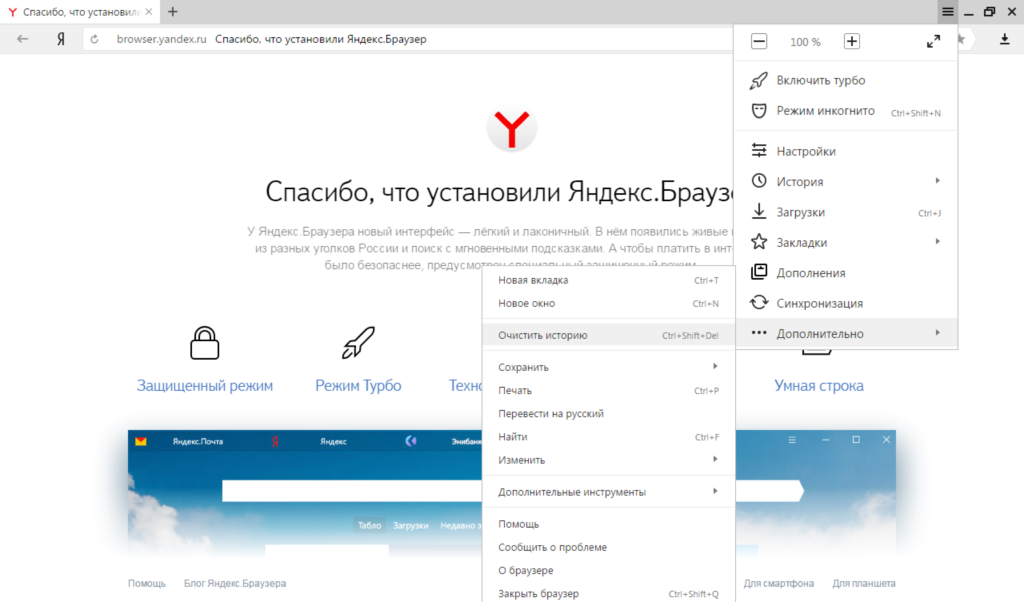
Маленькая хитрость для запоминания комбинаций клавиш. Английская буква «H», выбрана не просто наугад, а представляет собой сокращение от слова History – история.
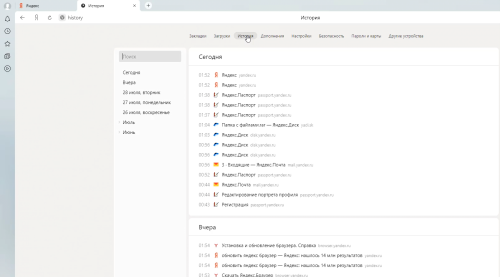
Вызвать мастера можно по телефону: +7 (925) 735-10-10
Наши мастера будут рады Вам помочь в кратчайшие сроки, наиболее быстро помощь будет оказаны в следующих районах:
Бутово, Академическая, Войковская, Митино, Алтуфьево, Петровско-разумовская, Ясенево, Солнцево, Новогиреево, Медведково, Теплый стан, Братиславская, Беляево, Новокосино, Жулебино, Выхино